Рабочие способы, как сделать активную ссылку в Инстаграме
08:00, 31 августа 2018
Как работать
Автор: Amelie
Трудно представить, как вести бизнес через Интернет, не используя все его возможности. Сайты, форумы, социальные сети и прочее – прекрасные источники дополнительного дохода. Поэтому часто бывает очень важно связывать подписчиков и читателей одного ресурса с другим. И можно было бы написать целую книгу о нюансах продвижения в социальных сетях, о HTML-программировании, о таргетированной рекламе и так далее. Но пока я ограничусь статьёй о том, как сделать активную ссылку в Инстаграме, и чем это может помочь в продвижении.
Что такое активная ссылка?
«Оставить активную/кликабельную ссылку» – как часто это словосочетание всплывает в статьях по продвижению, в социальных сетях и на форумах. Но давайте разберёмся подробнее, что же это сочетание значит. Итак, активная ссылка – такая строка с URL-адресом, кликнув на которую, пользователь может перейти непосредственно на сайт. Обычно она выделяется другим цветом и подчеркиванием. В Инстаграме же администрация решила URL не подчёркивать, но красивый синий цвет не даст вам спутать его с обычным текстом. О том, как вставить такой адрес в свой профиль, куда это можно сделать и почему может не получиться, читайте в следующем абзаце.
Но давайте разберёмся подробнее, что же это сочетание значит. Итак, активная ссылка – такая строка с URL-адресом, кликнув на которую, пользователь может перейти непосредственно на сайт. Обычно она выделяется другим цветом и подчеркиванием. В Инстаграме же администрация решила URL не подчёркивать, но красивый синий цвет не даст вам спутать его с обычным текстом. О том, как вставить такой адрес в свой профиль, куда это можно сделать и почему может не получиться, читайте в следующем абзаце.
Способы оставить активную ссылку в Инстаграм
Перед тем, как рассказывать,КАК в Инстаграм вставить активную ссылку, я напомню вам, КУДА можно написать любой текст и адрес в том числе.
- О себе.
- Сториз.
- Комментарии.
- Подпись к посту.
Если я что-то забыла, прошу прощения. Но самое важное в этом списке есть. Нас интересуют пункты 1 и 2. Только в Био и Истории можно вставить адрес, который будет кликабелен. Но тут есть свои нюансы, которые усложняют работу со ссылками в Инсте.
Когда дело касается «О себе», всё просто – любая ссылка, вставленная в поле Веб-сайт, станет активной, но в случае со Сториз все будет сложнее – оставить активную ссылку там сможет только бизнес-профиль с более чем десятью тысячами подписчиков (смотри статью “Способы добавить ссылку в истории Инстаграм“). И это уже неплохо, потому что раньше такой привилегии удостаивались только обладатели верифицированного профиля. Вы наверняка знаете, что это такое – они имеют голубую галочку рядом с именем. Но даже у некоторых известных людей возникают сложности с получением этой галки. Видимо, именно поэтому стандарты снизили.
Больше, к сожалению, вставить URL так, чтобы он был активным, невозможно. Я уверена, будь у вас своя социальная сеть, вы тоже прикладывали бы все усилия, чтобы минимизировать стороннюю рекламу. И ограничение, введённое администрацией на кликабельные адреса, этому способствует.
Почему не получается сделать ссылку активной?
Вы попробовали сделать кликбейт, но не получилось – люди не могут кликнуть и перейти по написанному адресу.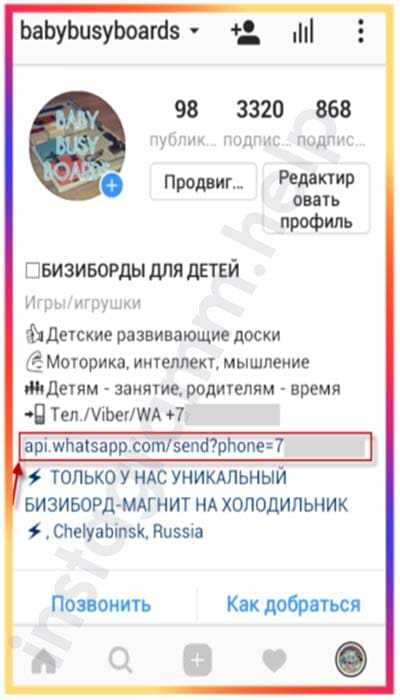 Сейчас немного поговорим об этом. Сюда же я добавлю пункты для тех ленивых людей, которые не прочитали предыдущий абзац и сразу начали искать причины своих неудач, полагая, что изначально они делали всё правильно. Нет. Я советую вам вернуться и прочитать, куда и как нужно вставлять адрес, чтобы понять, что было неправильно, потому что не может у шестисот миллионов людей всё работать нормально и только у вас плохо.
Сейчас немного поговорим об этом. Сюда же я добавлю пункты для тех ленивых людей, которые не прочитали предыдущий абзац и сразу начали искать причины своих неудач, полагая, что изначально они делали всё правильно. Нет. Я советую вам вернуться и прочитать, куда и как нужно вставлять адрес, чтобы понять, что было неправильно, потому что не может у шестисот миллионов людей всё работать нормально и только у вас плохо.
- Вы вставляете не туда. Помните, только в Био или в Истории. Причем возможность добавлять ссылки в Сториз появится у вас только после достижения 10 000 подписчиков.
- Неправильное написание. Иногда на некоторых ресурсах в ссылку добавляют лишние пробелы, чтобы модераторы не заметили и не забанили. Постарайтесь внимательно рассмотреть то, что вы копируете и планируете вставить. Также, если вы вбиваете адрес вручную, можете опечататься и превратить ссылку на страницу в бессмысленную ерунду.
- У вас уже есть URL в поле «Веб-сайт». Правилами Инстаграма запрещается добавлять больше одной ссылки.
 Именно поэтому пользователи придумывают разные ухищрения. К таким ухищрениям относят LinkTree, благодаря которому можно показать подписчикам больше.
Именно поэтому пользователи придумывают разные ухищрения. К таким ухищрениям относят LinkTree, благодаря которому можно показать подписчикам больше.
Заключение
Итак, как сделать активную ссылку в Инстаграме? Это очень и очень просто. Главное – не пытайтесь вставить URL, например, в комментарии к публикации. Не сработает – кликабельным адрес станет только в Био или в Сториз. Но со вторым все несколько сложнее – эта опция будет доступна только после подключения бизнес-профиля и получения десяти тысяч подписчиков. Поэтому прямо сейчас начните редактировать свой профиль и вставляйте в поле «Веб-сайт» любой адрес, который захотите.
Читайте далее:
Click to rate this post!
[Total: 6 Average: 1.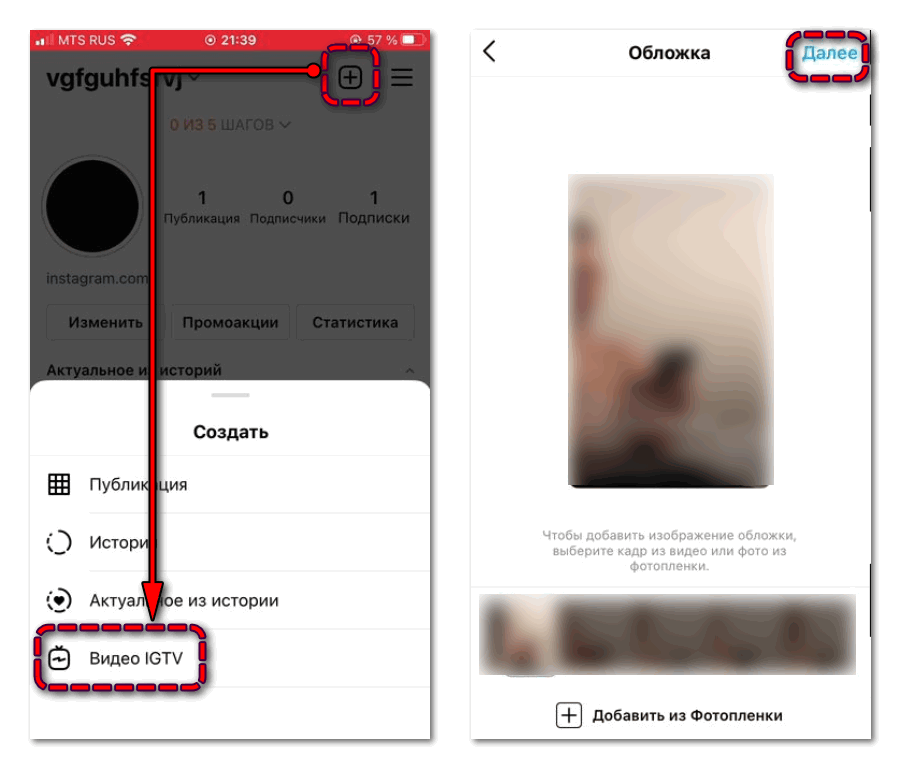 8]
8]
Как сделать ссылку в instagram активной
Зачастую пользователям нужно поделиться активной ссылкой в Инстаграм*. Это может понадобиться для того, чтобы перевести трафик в остальные соц.сети и мессенджеры, поделиться своим сайтом, привлечь новых покупателей в свой интернет-магазин или же рассказать какую-либо важную новость. В этой статье мы расскажем, как сделать ссылку в Инстаграм*.
Содержание
- Как вставить ссылку в профиле
- Как добавить ссылку в сторис
- Размещение внешних ссылок
- Размещение внутренних ссылок
- Как сделать активную ссылку в тексте публикации
- Сервисы «Мультиссылки» для Инстаграм*
- Таплинк
- Другие сервисы
Как вставить ссылку в профиле
Самый простой вариант оставить кликабельную ссылку – это добавить ее в аккаунт пользователя. Ссылку необходимо вставить в раздел «Основная информация». Сделать это можно, если следовать следующим пунктам:
Активная ссылка
Чтобы поделиться активной ссылкой на странице, ее текст нужно добавить в строку «Сайт». Для этого необходимо:
Для этого необходимо:
- Зайти в свой профиль в Инстаграм* со своим логином и паролем.
- Перейти на основную страницу аккаунта.
- «Тыкнуть» по кнопке «Редактировать профиль».
- Затем нажать на пункт «Сайт».
- Скопировать нужную ссылку, которую нужно добавить на страницу.
- Вставить ее в строку «Сайт».
- «Тыкнуть» по кнопке «Готово».
- После чего проверьте, работает ли ссылка и видна ли она в профиле.
- Чтобы это сделать еще раз войдите в аккаунт и кликните по ссылке. В том случае, если вы все сделали правильно, она откроется.
Но если вы понимаете, что четко следовали пунктам, но ссылка все равно не работает, то скорее всего в тексте домена присутствует кириллица. В Инстаграм* можно добавлять только те ссылки, в которых текст домена записан на латинице. Если в тексте есть такие доменные имена как .рф или .укр, то работать они не будут.
Неактивная ссылка
Если вы не знаете, как сделать ссылку в Инстаграм*, помимо той, что предусмотрена самим Инстаграмом*, то читайте эту далее. Ссылка вставляется в строку «Биография». Она появится в «шапке» аккаунта, но не будет кликабельна. Чтобы открыть ссылку, необходимо скопировать текст, а затем вставить его в браузер. Еще вы можете добавить краткое описание (не более 150 символов).
Ссылка вставляется в строку «Биография». Она появится в «шапке» аккаунта, но не будет кликабельна. Чтобы открыть ссылку, необходимо скопировать текст, а затем вставить его в браузер. Еще вы можете добавить краткое описание (не более 150 символов).
Чтобы вставить неактивную ссылку:
- Перейдите в раздел «Редактировать профиль».
- «Тыкните» по пункту «Биография».
- Вставьте ссылку и по желанию дайте ей краткое описание.
На заметку! В качестве описания можно использовать призыв к действию. Например, «Скопируйте и вставьте в строку браузера».
Как добавить ссылку в сторис
Если вы не знаете, как сделать ссылку в Инстаграм* в сторис, то сейчас мы расскажем. В Истории также можно добавлять различные ссылки. Каждая из них имеет свой способ размещения. Внешние — это переход за пределы Инстаграм*. С помощью них можно «переманить» аудиторию в другие соц.сети, ютуб-каналы и т.п. Пользоваться такими ссылками могут только владельцы бизнес-профиля, у которых не меньше 10000 фолловеров или при запуске платной рекламы.
Внутренние, подразумевают собой переход в пределах Инстаграма*. К примеру, на профиль, сторис или публикацию. Также вы можете разместить внешнюю ссылку (без прямого перехода), репосты и другие упоминания.
Размещение внешних ссылок
Если вы хотите запустить платную рекламу, то ваших фолловером должно быть больше 10000. Только тогда вы сможете выложить в Истории абсолютно любую внешнюю ссылку.
Чтобы это сделать:
- Нажмите на значок «+» для добавления Сторис.
- Сфотографируйте нужный объект или выберите готовое изображение или видео из галереи.
- «Тыкните» на иконку, которая предназначена для того, чтобы разместить ссылку. Она видна только владельцам бизнес-аккаунтов, у которых более 10000 подписчиков.
- После чего появится окошко со специальным полем для ссылки.
- Вставьте в него заранее скопированную ссылку.
Теперь линк опубликован, но все же лучше добавить небольшое описание. К примеру, его можно вписать в эту же Историю: «Нажмите, чтобы перейти на сайт» или «потяните вверх, чтобы узнать об этом более подробную информацию».
На заметку! Вы можете посмотреть статистику Историй, чтобы узнать кол-во переходов на сайт.
При запуске платной рекламы:
- Запустить платную рекламу можно только тогда, когда бизнес-профиль Instagram* связан с аккаунтом в Facebook.
- Перейдите на свою страницу в Facebook и «тыкните» по пункту «Создать рекламу».
- Затем в личном кабинете нажмите на «Создать объявление».
- Теперь нужно выбрать цель рекламы.
- Определитесь, что вам нужно «клики» или «просмотры» и нажмите на нужный вариант.
- Далее заполните все необходимые данные – часовой пояс, валюта и т.п.
- Подумайте, куда бы вы хотели, чтобы вела ваша ссылка.
- Введите данные для подбора аудитории: пол, возраст и т.д.
- Выберите нужное место для рекламы. К примеру, только Истории в Instagram*.
- Определитесь со стратегией ставок (цена) и бюджетом (временное ограничение расходов в день, час и т.п).
- Выберите формат рекламы. Также, когда вы будете настраивать текст, который будет видеть ваша ЦА, не забудьте добавить призыв к действию.

На заметку! Вы можете делать запуск рекламы по внутренним ссылкам. Переход будет в профиль, который вы указали в настройках рекламы.
Чтобы упростить пользователям процесс перехода по внешним ссылкам, можно добавить опцию «свайп». Этим вы призовете человека нажать, потянуть вверх, «тыкнуть» или «свайпнуть» ту часть страницы, которая совершит переход «Свайп» можно настроить в специальном приложении Canva. Там можно подобрать понравившееся оформление, например, гифку или стрелочку. Данный макет необходимо добавить в Историю на аккаунте, в котором вы оставляли внешнюю ссылку.
Размещение внутренних ссылок
С помощью внутренней ссылки нельзя будет перейти на сайт, который расположен за пределами Instagram*, т.к это всего лишь упоминание. Упоминать в сторис вы можете публикации, видео IGTV, другие Истории или профили.
Посты:
- Перейдите на нужный пост.
- Нажмите на «самолетик», который перекинет вас на пункт «Добавить публикацию в Вашу историю».

- Вы можете воспользоваться стикерами или эффектами, которые вам нравятся.
- Размещение поста в Истории схоже с репостами — либо из другого аккаунта в свой, либо публикации в одном профиле.
Другие сторис:
- Перейдите на ту Историю, которой хотите поделиться.
- «Тыкните» по «самолетику», который находится внизу страницы.
- Затем нажмите на «Поделиться в Сторис».
- Еще вы можете воспользоваться стикерами или понравившимися эффектами.
Аккаунт:
- Нажмите на значок «+», чтобы перейти к оформлению
- Истории, затем нажмите на «Упоминание».
- Добавьте название профиля, на который ссылаетесь.
- Также на Сторис можно наложить стикеры.
IGTV:
- Перейдите на любой канал IGTV.
- «Тыкните» на «самолетик», который находится под видео.
- Нажмите на «Добавить видео в свою историю».
- Затем вы можете добавить эффекты или стикеры, если это необходимо.
На заметку! Публиковать внешние ссылки в Историю, чтобы упомянуть профиль, не стоит, т.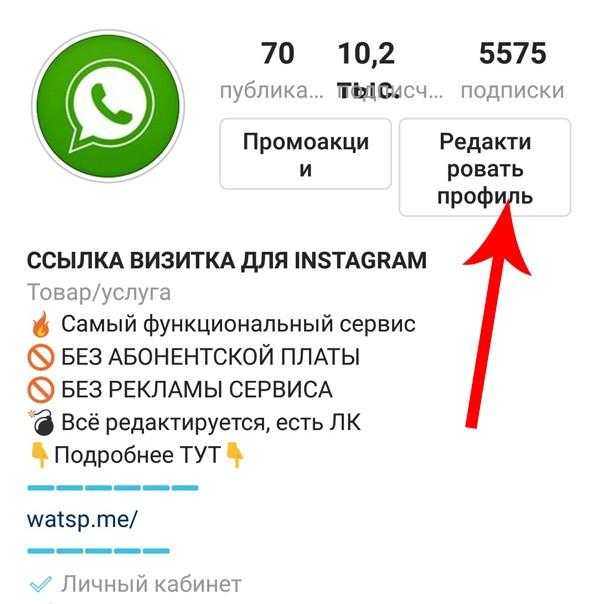 к их невозможно скопировать и они не кликабельны. Так что смысла в этом нет.
к их невозможно скопировать и они не кликабельны. Так что смысла в этом нет.
Как сделать активную ссылку в тексте публикации
В Instagram* пока что нельзя добавлять кликабельные внешние ссылки в текст публикации. Если вы все-таки решили опубликовать пост и добавить туда ссылку, то она не будет кликабельна, а скопировать ее сложно, т.к в мобильной версии приложения не получится этого сделать. Ведь придется переходить в браузер и заходить в Instagram* через него.
В пост внутренние ссылки добавлять можно. Тут нет каких либо ограничений. Вы можете оставить ссылку на любой профиль в Instagram*. Но стоит учитывать, что если аккаунт пользователя забанил сам Инстаграм* или вы сами, то ссылка работать не будет.
Чтобы добавить внутреннюю ссылку в пост:
- Создайте публикацию на своей странице – добавьте фотографию или видеозапись, напишите текст.
- Нажмите на нужное место в тексте (туда, куда бы вы хотели добавить ссылку).
- Впишите туда значок «@».

- Добавьте название профиля (на латинице).
- Сохраните текст.
Проверьте, все ли работает так, как нужно. Если вы все сделали верно, то когда вы «тыкните» по ссылке, она перенесет вас на нужный аккаунт. Также данная ссылка будет выделяться другим цветом, и отличаться от основного текста. Если это так, то вы все сделали правильно.
Если ссылка не работает–посмотрите на ее содержание. В нем не должно быть кириллицы, тире, дефисов, пробелов и т.п. Ссылка может иметь в себе точки или нижние подчеркивания.
На заметку! Данный вариант также подходит, если вам нужно добавить активную ссылку или отметить пользователя под публикацией.
Заменить размещение ссылки в посте можно выделением нужного профиля на фотографии или видео:
- Создайте публикацию
- Перед тем как ее опубликовать «тыкните» на «Отметить пользователя».
- Добавьте нужное название профиля и выложите пост.
- После того как он будет размещен, на изображении или видео появится отметка.
 Она расположена в нижней части поля. Если на нее нажать, то можно увидеть ник ранее добавленного пользователя
Она расположена в нижней части поля. Если на нее нажать, то можно увидеть ник ранее добавленного пользователя - Именно это и есть активная внутренняя ссылка.
Сервисы «Мультиссылки» для Инстаграм*
Сервисы для создания мультиссылок позволяют публиковать практически неограниченное кол-во ссылок. В то время как Instagram* позволяет добавить лишь одну активную внешнюю ссылку.
Мультиссылка — это некая визитка, где можно объединить несколько активных ссылок на внешние объекты. Например, номер мессенджера, ссылки на соц.сети, интернет-магазины и т.п.
Таплинк
Наиболее известный сервис – это Таплинк (Taplink). Для того чтобы им пользоваться, вы должны иметь свой профиль в Instagram*. Как работать с Таплинком:
- Перейдите на сайт https://taplink.ru/.
- «Тыкните» по полю «Попробовать сейчас».
- Добавьте название своего профиля в Instagram* и пароль от него.
- После того как зарегистрируетесь, вы сможете перейти в настройки.
 Там можно внести информацию о товаре и т.п.
Там можно внести информацию о товаре и т.п. - Чтобы отредактировать аккаунт – зайдите в «Настройки».
- Главное фото и ник загрузятся со страницы в Instagram* в автоматическом режиме.
- Также вы можете скрыть логин. Для этого «тыкните» по кнопке «Скрыть имя профиля».
- Вставьте ссылку или текст. Чтобы это сделать, нажмите на пункт «Добавить новый блок».
- Вам будет доступно меню, в котором вы сможете выбрать нужный блок. Среди них есть как платные, так и бесплатные.
- В текстовом блоке можно подобрать нужный шрифт, размер, цвет и добавить смайлы.
- Чтобы вставить сразу несколько ссылок или текстов, нужно каждый раз повторять одни и те же действия, т.е переходить заново в меню и нажимать на «Добавить новый блок».
Первый пункт не вызовет сложностей, но чтобы соблюсти другие условия, придется выполнить некоторые действия. Если не знаете, как создать второй аккаунт в Инстаграм*, то переходите в статью по ссылке, там мы собрали инструкцию на эту тему.
Функционал Таплинка:
- С помощью «Настроек» можно менять приватность и время показа.
- «Модули» позволяют добавлять систему оплаты, мессенджеры, соц.сети.
- «Вопрос-ответ» помогает опубликовать текст в виде вопросов и ответов.
Настройка межблочных отступов
Чтобы их настроить «тыкните» по пункту «Добавить новый блок», а затем на «Разделитель». Появится меню, с помощью которого можно выбрать отступы, разделительные линии и т.п.
Чтобы добавить ссылку с Таплинк в Instagram*:
- Нужно скопировать ссылку с главной страницы Taplink.cc.
- Перейти в свой аккаунт и выбрать пункт «Редактировать профиль», затем вставить ссылку в специальное поле«Веб-сайт».
- Ссылка будет отображаться в шапке аккаунта и выделится синим цветом.
Другие сервисы
Создать мультиссылку возможно и с помощью других сервисов.
- Aqulas (Акулас) — достаточной удобен и прост в использовании.
 С помощью него можно создавать мультиссылки с телефона. Данный сервис позволяет делать бесплатно до пяти мультиссылок. Платная версия не имеет таких ограничений.
С помощью него можно создавать мультиссылки с телефона. Данный сервис позволяет делать бесплатно до пяти мультиссылок. Платная версия не имеет таких ограничений. - Hipolink (Хайполинк) — упрощенный вариант, который позволяет группировать ссылки при помощи перетягивания курсором. Там также есть платная и бесплатная версии. Сервис содержит в себе проверенные шаблоны. Он удобен и прост в использовании.
- MeConnect (МиКоннект) — главным плюсом данного приложения является то, что вы можете размещать ссылки на FL.ru и iTunes. Данная функция полезна тем людям, которые пишут музыку, а также фрилансерам.
Как сделать активную ссылку в шапке инстаграм? — [ТОП] 2022
 Например, профиль в Фейсбук или Вконтакте, блог компании или интернет-магазин.
Например, профиль в Фейсбук или Вконтакте, блог компании или интернет-магазин.- Таким образом ссылка будет видна всем в разделе «О себе» сразу после описания профиля.
- Теперь вы знаете, как вставить активную ссылку в Инстаграм.
- Если при составлении шапки профиля добавлять только телефонный номер, то вашим подписчикам придется прибегать к дополнительным мерам, чтобы связаться с вами.
В таком случае вам поможет активная ссылка на ватсап в Инстаграм, которая сократит ненужные действия в соцсети. Для iOs и Android:
- заходим в приложение и кликаем в нижнем правом углу кликаем на значок человека
- нажимаем «редактировать профиль» в поле «сайт» записываем https://wa. me/ где вместо слова «номер» вписываем свой номер без нулей и скобок. естественно номер мобильного должен быть привязан к аккаунту.
Как сделать активную ссылку в шапке профиля в Инстаграм?
Шаг №4. Добавляем ссылку в шапку профиля — Здесь все просто: перейдите на страницу своего аккаунта и нажмите на «Редактировать профиль», а потом вставьте ссылку в поле «Веб-сайт». Если поместить ее в поле «О себе», она будет некликабельна.
Добавляем ссылку в шапку профиля — Здесь все просто: перейдите на страницу своего аккаунта и нажмите на «Редактировать профиль», а потом вставьте ссылку в поле «Веб-сайт». Если поместить ее в поле «О себе», она будет некликабельна.
Активную ссылку в Инстаграме* можно разместить только здесь Если в ссылке есть ошибка и она ведет на несуществующую страницу, Инстаграм* не даст вам сохранить изменения. Но даже если вам удалось сохранить линк, все равно проверьте его — перейдите по ссылке и убедитесь, что она открывает чат с вами, а в поле для ввода сообщений есть заданный вами текст.
Как сделать кликабельную ссылку в Инстаграм в описании?
Поставить в профиле — Пользователи, у которых более 10 тысяч подписчиков, могут прикрепить кликабельную ссылку к истории. Для этого создайте сторис, нажмите на иконку со звеньями и вставьте в поле нужную ссылку. Добавьте другие элементы и опубликуйте исчезающий пост.
Если у вас меньше 10 тысяч фолловеров, напишите в истории или в посте «Переходи по ссылке в профиле». А кликабельную ссылку добавьте в описание аккаунта. Кстати, в шапку можно вставить ссылку на сайт или на конкретную статью, трансляцию. Регулярно обновляйте кликабельную ссылку в описании профиля и сообщайте об этом подписчикам. Мотивируйте их в своих постах перейти по нужному вам адресу.
А кликабельную ссылку добавьте в описание аккаунта. Кстати, в шапку можно вставить ссылку на сайт или на конкретную статью, трансляцию. Регулярно обновляйте кликабельную ссылку в описании профиля и сообщайте об этом подписчикам. Мотивируйте их в своих постах перейти по нужному вам адресу.
Почему Ссылка не активна в Инстаграм?
Маркетологи перестанут продавать в инстаграм? Для тех, кто стал или боится стать жертвой инстаграма и не смог избежать удаления активной ссылки из описания профиля. С чем это связано и как это обойти. В последнее время люди очень часто сталкиваются с тем, что ссылку из их аккаунта в инстаграм удаляют сопровождая это сообщением: «Ссылка не допускается».
Уже в своём сообщении инстаграм говорит о том, что в вашем аккаунте есть запрещенная ссылка, хотя четкого регламента по тому, какие ссылки можно добавлять — нет. А если вы такие знаете, то присылайте в комментарии. Какие ссылки можно размещать в шапке профиля? Чаще Инстаграм может удалить ссылку, если сайт содержит информацию, которая запрещена правилами инстаграма (экстремизм и терроризм, материалы 18+ и т. д.).
д.).
Но случается, что соцсеть может заблокировать простую ссылку на информационный сайт или интернет-магазин с товарами. Можно размещать:
- Ваш веб-сайт (сайт-портфолио, сайт с вашим товаром или предлагаемой услугой). Сайт с конкурсом, розыгрышем или распродажей. Ссылку на блог. Ссылку на купоны. Видео. Ссылку на лендинг-бота ClickChat
Нельзя размещать:
- Ссылку на аккаунт в Snapchat и Telegram. Сайт с неподобающим контентом для детей до 16 лет. Веб-страницу, которая доступна по нескольким адресам сразу ( перенаправление URL-адресов / множественный редирект). Ссылка на сайт, которая размещена у множества аккаунтов Инстаграм одновременно. Сайты, в которых скрыты страницы с другим содержанием. Сайта с плохой репутацией или недавно зарегистрированные.
Как избежать блокировку:
- Сначала удалите заблокированную ссылку из описания, оставьте это поле пустым на какой-то период Посмотрите, сколько пользователей используют ту же ссылку, что и вы. Если её используют ваши друзья и коллеги, то можете попробовать попросить их удалить Воспользуйтесь сервисом по сокращению ссылок.
 Инстаграм будет воспринимать такую ссылку как новую и не использованную ранее Разместите поддоменное имя вашего сайта, например: pro, ClickChat, ru Если сокращения и изменения домена не помогли — попробуйте отключиться от сети вай-фай и перейти на мобильный интернет. Разместите ссылки и проверьте такой способ Воспользуйтесь сервисами, которые смогут переотправить ваш ip адрес, но не злоупотребляйте этим, тк инстаграм из-за частой смены адреса может отправить вас в теневой бан
Инстаграм будет воспринимать такую ссылку как новую и не использованную ранее Разместите поддоменное имя вашего сайта, например: pro, ClickChat, ru Если сокращения и изменения домена не помогли — попробуйте отключиться от сети вай-фай и перейти на мобильный интернет. Разместите ссылки и проверьте такой способ Воспользуйтесь сервисами, которые смогут переотправить ваш ip адрес, но не злоупотребляйте этим, тк инстаграм из-за частой смены адреса может отправить вас в теневой банЕсли, вдруг, ни один из этих методов не помог вам избежать блокировки инстаграм, то можете воспользоваться сервисом по созданию Лендинг-ботов ClickChat, Для вас сделают полноценный мобильный лендинг, где будет чат-бот, каталог товаров и способы оплаты.
Как сделать активную метку в Инстаграм?
Как сделать отметку в сторис в Инстаграме* — Для этого в Историях соцсети есть два инструмента: стикер «Упоминание» и простой текст. Начните публиковать Историю и выберите фото или видео. Зайдите в стикеры и выберите «Упоминание». Начните набирать название аккаунта, и снизу в подсказках появятся все с таким началом. Выберите нужный.
Начните набирать название аккаунта, и снизу в подсказках появятся все с таким началом. Выберите нужный.
Инстаграм* предлагает три стиля оформления данного стикера: градиент на белом фоне, белый на прозрачном фоне и радугу. Изменять стиль простым нажатием на стикер Если стандартные три стиля оформления упоминания не устраивают, пропишите отметку в сторис Инстаграма* текстом.
Начните публиковать сторис и выберите фото или видео. Нажмите на любом месте экрана либо на буквы «Аа» вверху – в центре экрана начнет мигать курсор для ввода текста. Начните писать имя отмечаемого профиля со знака @, и дальше без пробелов. Если пишете правильно, снизу вновь выскочат подсказки с аккаунтами, начинающимися также.
Выберите нужный.
Оформлять упоминание текстом можно как вашей душе угодно: и одним цветом, и градиентом, и менять шрифт Как делать градиент на тексте в Историях мы рассказали в статье « 10 новых хитростей в Инстаграм*-историях ».
Как сделать чтобы ссылка была активной?
Как сделать ссылку активной в Ворде — Чтобы сделать ссылку активной в Miscrosoft Word есть два метода:
- Вставить ссылку из адресной строки браузера, а затем нажать клавишу Enter.
- Выделить слово или фразу, которая будет анкором ссылки, затем нажать на выделенный участок правой кнопкой мыши. Далее в выпавшем меню выбрать опцию «Гиперссылка».
Далее требуется установить связь файла с веб-страницей, в данном случае. Выбрав эту опцию, вводим в поле снизу ссылку.
Как прикрепить ссылку в инст?
Социальная сеть Instagram разрешила добавлять ссылки в сторис всем пользователям, рассказали на сайте сети. Чтобы прикрепить ссылку в сторис, нужно загрузить желаемое фото или видео, нажать на раздел «наклейки», затем выбрать функцию «ссылка» и разместить ее в нужном месте.
Перейти по ссылке смогут все пользователи, которые увидят сторис. Мы слышали от остальной части нашего сообщества, что они также хотят делиться важными вещами со своими друзьями и семьей. Чем бы вы ни занимались, от готовки до волонтерства или покупок, теперь у вас есть место, где можно поделиться в историях — независимо от размера вашего аккаунта Whether it’s sharing info on social justice or supporting a local biz, everyone should be able to share what matters to them.
Чем бы вы ни занимались, от готовки до волонтерства или покупок, теперь у вас есть место, где можно поделиться в историях — независимо от размера вашего аккаунта Whether it’s sharing info on social justice or supporting a local biz, everyone should be able to share what matters to them.
📢❤️ We are excited to globally roll out Link Sticker 🔗, which allows you to share links in your story. no matter how big or small your account is. pic. twitter. com/x5QFClbpaT — Instagram (@instagram) October 27, 2021 Ранее функция прикрепления ссылки была доступна только верифицированным аккаунтам, у которых более десяти тысяч подписчиков.
Недавно Instagram выпустил обновление, благодаря которому можно выкладывать посты с компьютера, создавать совместные посты с другими пользователями, а также организовывать сбор средств в приложении. Instagram планировал запустить приложение Instagram Kids для детей младше 13 лет, чтобы обезопасить их пребывание в интернете, однако приостановил проект.
Фото: Fabian Sommer/DPA/East News
Как сделать активную ссылку в Инстаграм в посте?
Активная ссылка в профиле Инстаграм — Необходимо сразу отметить, что по правилам, которые определили разработчики Инстаграма, оставить активную ссылку на другой интернет-ресурс можно только в шапке своего профиля или в сториз. Других вариантов на сайте не существует.
Других вариантов на сайте не существует.
Это решение было принято для того, чтобы избежать переспама. И еще, можно разметить только одну кликабельную ссылку на главной странице аккаунта. Сделать это несложно. Откройте свой профиль в режиме редактирования и в поле «Веб сайт» укажите ссылку на сторонний интернет-ресурс. Сохранив изменения, вы сможете увидеть URL на своей странице.
Если кликнуть мышкой на ссылку, то в автоматическом режиме будет выполнен переход на указанный вами сайт.
Почему нет наклейки Ссылка в Инстаграм?
Из-за нарушений правил сообщества. Некоторым пользователи Instagram пришло сообщение о том, что они больше не смогут использовать стикер для ссылок в сторис. Запрет будет действовать с 25 октября. Причина — публикация контента, нарушающего правила сообщества. О каком именно контенте идет речь в каждом случае — приложение не указывает. Сколько будет действовать запрет и можно ли его обжаловать — пока не ясно. Инстаграм придумал очередную хуету. Все Страйки уже закончили своё действие, а сколько это говно будет висеть теперь? Как люди теперь будут кликать на новые выпуски? У кого сегодня тоже появился этот значок? pic. twitter. com/1xwgHkBZE5 — Karina Istomina (@Aprelushka) October 19, 2021 Чтобы узнавать о новых материалах The Flow — подписывайтесь на наш телеграм-канал,
Все Страйки уже закончили своё действие, а сколько это говно будет висеть теперь? Как люди теперь будут кликать на новые выпуски? У кого сегодня тоже появился этот значок? pic. twitter. com/1xwgHkBZE5 — Karina Istomina (@Aprelushka) October 19, 2021 Чтобы узнавать о новых материалах The Flow — подписывайтесь на наш телеграм-канал,
Почему нет значка прикрепить ссылку в Инстаграм?
Что делать, если нет значка ссылки Сторис Перезагрузка телефона Апдейт приложения Удаление и повторная установка приложения Обновление ОС
Как получить стикер ссылки в Инстаграме?
Теперь чтобы добавить ссылку в историю, нужно перейти к разделу со стикерами в верхней панели навигации, затем в списке доступных выбрать стикер « Ссылка », ввести необходимый веб-адрес и нажать на кнопку «Готово».
Как в шапке профиля указать сайт?
Как редактировать описание профиля? —
Внести изменения в описание профиля просто. Для этого перейдите во вкладку с вашим профилем, которая находится в правом нижнем углу. Затем нажмите « Редактировать профиль » под блоком «О себе». Откроется страница, где можно изменить фото профиля, имя, никнейм, добавить ссылку на сайт, заполнить био. Все эти поля вы можете редактировать:
Затем нажмите « Редактировать профиль » под блоком «О себе». Откроется страница, где можно изменить фото профиля, имя, никнейм, добавить ссылку на сайт, заполнить био. Все эти поля вы можете редактировать:
- Нажмите на поле, которое хотите изменить.
- Введите текст или изменения в открывшемся редакторе.
- Нажмите кнопку « Готово » в правом верхнем углу.
- Подтвердите изменения на странице редактирования профиля, еще раз нажав « Готово ».
Для бизнес-аккаунтов можно добавить способы связи:
- электронную почту,
- номер телефона,
- номер телефона в WhatsApp Business.
Именно по этим контактам подписчики могут с вами связаться, нажав кнопку « Связаться », « Написать » или « Позвонить ».
Как создать гиперссылку в Instagram: 5 надежных способов
Содержание страницы
С 1 миллиардом активных пользователей Instagram является идеальной платформой для подростков, влиятельных лиц в социальных сетях и даже для тех, кто хочет развивать свой бренд в социальных сетях. Но независимо от того, какова наша цель, нам всем нужно научиться делать гиперссылки на Instagram , чтобы добиться успеха на платформе.
Но независимо от того, какова наша цель, нам всем нужно научиться делать гиперссылки на Instagram , чтобы добиться успеха на платформе.
Мы не хотим начинать нашу статью с «Что такое гиперссылка
Чтобы убедиться, что мы находимся на одной странице, любая интерактивная ссылка на внешний URL является гиперссылкой, верно?! Итак, начнем.
Чтобы структурировать эту статью, предположим, что у вас есть четыре основных варианта гиперссылки в Instagram :
- Гиперссылка в вашей биографии в Instagram
- Добавляйте гиперссылки к вашим сообщениям и описаниям фотографий
- Гиперссылка в истории Instagram
- Гиперссылка в IGTV
В конце статьи вы можете прочитать ответы на некоторые часто задаваемые вопросы по как сделать гиперссылку на Instagram .
Тогда начнем?
#1 Как сделать гиперссылку в Instagram BioТе, кто хочет знать, как делать гиперссылки в Instagram, обычно хотят привлечь трафик блога из Instagram. Вот почему их первый вариант добавления гиперссылки в Instagram — это биография.
Биография в Instagram похожа на домашнюю страницу веб-сайта. Люди могут найти вас по одному из ваших постов или историй, и их следующим действием будет посещение вашей домашней страницы.
Итак, сначала постарайтесь создать запоминающуюся биографию в Instagram, чтобы произвести хорошее впечатление на зрителей и увеличить количество подписчиков в IG. Затем узнайте , как сделать гиперссылку на биографию Instagram !
К счастью, Instagram позволяет добавить гиперссылку в биографию Instagram. Вы можете легко добавить любые URL-адреса в свою биографию, следуя этому пути:
- Откройте ленту своего профиля в Instagram.
- Затем нажмите «Редактировать профиль».

- В разделе «Веб-сайт» добавьте ссылку на свой веб-сайт.
- Наконец, выберите галочку в правом верхнем углу, когда все закончится!
Поздравляем! Теперь вы знаете, как разместить гиперссылку в своей биографии в Instagram, и можете включать любые гиперссылки по своему желанию. Это может быть ваш магазин и веб-сайт электронной коммерции, канал YouTube, страница Facebook или любые другие адреса, на которые вы хотите сослаться из своей биографии.
Однако здесь есть ограничение; у вас есть только одно место для одной гиперссылки или веб-ссылки Instagram! Но что, если вы хотите иметь несколько гиперссылок в своей биографии одновременно? Это вообще возможно?
Ну, Instagram официально не разрешает использовать несколько гиперссылок в вашей биографии, но для этого ЕСТЬ решение!
> Как создать гиперссылку на Instagram с несколькими ссылками AiSchedul Есть некоторые сторонние разработчики, которые помогут с каждым ограничением, установленным Instagram. То же самое относится и к нашему случаю.
То же самое относится и к нашему случаю.
Используя некоторые инструменты, такие как MyURLs.Bio , вы можете создать целевую страницу и включить столько гиперссылок, сколько пожелаете. Затем просто сделайте гиперссылку на этот LP в своей биографии в Instagram, и вы сможете иметь все те же URL-адреса в своей биографии одновременно.
Создайте бесплатную учетную запись здесь , чтобы использовать MyURLs.Bio в качестве гиперссылки.
#2 Как сделать гиперссылку на посты в InstagramИспользование гиперссылки для постов в Instagram !!! Это позор, что Instagram официально не позволяет пользователям создавать гиперссылки в постах Instagram (описаниях фотографий).
Вы можете делать гиперссылки на видео на YouTube; вы можете добавлять гиперссылки в свои твиты; вы даже можете сделать гиперссылку на свои контакты Pinterest. Но в постах в Instagram это невозможно!
Я уверен, что почти все пользователи YouTube, влиятельные лица Instagram, владельцы электронной коммерции и блоггеры согласятся с тем, что незнание того, как делать гиперссылки на подписи в Instagram, раздражает.
Но не волнуйтесь. Как мы уже говорили, у нас есть решение для любого ограничения! Ниже вы можете увидеть и сравнить все доступные варианты, а затем решить, как вы хотите сделать гиперссылку на свой пост и подписи в Instagram!
> Создать гиперссылку в постах с возможностью покупки в Instagram как сделать гиперссылку на посты в InstagramНедавно в Instagram появился пост с возможностью покупки. Если вы продаете физические товары и ваш бизнес соответствует торговому соглашению Instagram и коммерческим правилам, вы можете использовать эту функцию.
Помимо ограничений на соответствующие учетные записи для использования инструмента, требуется установка. Так что я думаю, что этот вариант не идеален для каждой учетной записи! Идем дальше!
> Используйте промо-акцию Instagram для гиперссылки на Instagram Вы наверняка слышали об акции Instagram! Это новый инструмент для пользователей Instagram, у которых есть бизнес-аккаунт, и который позволяет им продвигать часть своего контента.
Вкратце, как это работает:
Вы выберете пост для продвижения. Как только вы укажете свою целевую аудиторию и заплатите деньги, Instagram покажет ее заинтересованным лицам или потенциальным клиентам.
Теперь с помощью акции Instagram вы можете добавлять веб-ссылки! Но давайте посмотрим правде в глаза; промо в инстаграме — не совсем экономичный выбор! Просто неразумно тратить деньги на добавление гиперссылки на один пост в Instagram, верно?!
Итак, если вы хотите узнать, как сделать гиперссылку в Instagram бесплатно, продолжайте читать!
> Не делайте гиперссылку, обратитесь к ссылке в биографииАльтернативным решением здесь будет направлять людей по вашей гиперссылке биографии. Это широко распространенный метод среди пользователей Instagram, которые хотят размещать гиперссылки в своих сообщениях.
Итак, вы просто размещаете свою гиперссылку в своей биографии в Instagram и пишете «Ссылка в биографии» под своими сообщениями. Не беспокойтесь о количестве ссылок. Потому что, как упоминалось в первом разделе, есть хак, позволяющий добавить несколько гиперссылок в вашу биографию в Instagram.
Не беспокойтесь о количестве ссылок. Потому что, как упоминалось в первом разделе, есть хак, позволяющий добавить несколько гиперссылок в вашу биографию в Instagram.
Чтобы было немного проще, вы можете упомянуть свой собственный аккаунт в Instagram и попросить людей нажать на него, чтобы перейти по ссылке.
Однако, поскольку им все равно нужно сначала посетить ваш профиль, а затем открыть вашу ссылку, это займет слишком много времени! Итак, если вы хотите облегчить процесс для своих подписчиков (что приведет к более высокому коэффициенту конверсии), вы можете использовать другие методы.
https://www.instagram.com/p/CA1GSqfFfp3/?utm_source=ig_web_copy_link
> Сократить веб-ссылку Instagram Я знаю, это прозвучит неудобно, но потерпите! Вы можете сократить ссылку, используя средство сокращения URL-адресов, например Bitly. Затем, после того как вы напишете привлекательную подпись в Instagram под своей публикацией, вы можете поделиться ссылкой в подписи.
Затем, если ваш пост был достаточно интересным, ваши подписчики смогут запомнить ссылку и ввести ее в своих браузерах. Он отлично подойдет тем, кто хочет понять, как сделать гиперссылку в Instagram короче.
Но я прекрасно понимаю, что вероятность того, что ваши последователи это сделают, минимальна! И мы должны принять это, если вы не выберете следующий вариант!
Тбх, мне самому не нравится ни один из предыдущих способов!
> Гиперссылка постов в Instagram из вашей биографии гиперссылкаДа, вы все правильно прочитали! Используя MyURLs.Bio , вы можете связать свои публикации и истории в Instagram с любыми внешними URL-адресами внутри гиперссылки Bio.
Хоть это и не так удобно, как размещать гиперссылку прямо под своим постом, но намного лучше, чем предыдущие способы. Посмотрите видео ниже, чтобы увидеть подробности и изучить настройку:
#3 Как сделать гиперссылку на историю в InstagramМногие из вас спрашивают: «Можно ли сделать гиперссылку на историю в Instagram?» Конечно, можно! Наконец, простой ответ на вопрос, как сделать гиперссылку в Instagram, верно?
Здесь вы можете быстро узнать как добавить гиперссылку в историю Instagram двумя простыми способами!
> Используйте функцию смахивания вверхИтак, Instagram официально разрешает вам использовать функцию смахивания вверх тогда и только тогда, когда:
- У вас есть подтвержденная учетная запись Instagram (с синим тиком ✓) ИЛИ
- У вас есть бизнес-аккаунт с более чем 10 000 подписчиков.

Вы можете просто добавить гиперссылку в свою историю с помощью функции прокрутки, если вы соответствуете условиям.
функция прокрутки вверхА что, если вы этого не сделаете? Вы лишены возможности добавлять гиперссылки в свою историю в Instagram? Ну нет! Прочтите следующий метод, если у вас нет 10 000 подписчиков и вы хотите знать, как сделать гиперссылку на историю Instagram.
> Используйте наклейку Instagram StoryКак вы уже заметили, Instagram Stories предлагает несколько наклеек. Среди них вы можете увидеть наклейку «Ссылка», позволяющую добавлять внешние ссылки.
Чтобы найти его, выполните следующие действия:
- Откройте свою историю Instagram и загрузите свой контент.
- Затем нажмите на стикер в верхней части экрана.
- Выберите наклейку «Ссылка».
- Наконец, добавьте внешнюю ссылку и нажмите «Готово».

Теперь, когда ваши подписчики нажмут на наклейку в вашей истории, она откроется в их браузере! С помощью этой функции вы даже можете добавить ссылку для скачивания в свои истории в Instagram!
#4 Гиперссылка в видео IGTVПоследний и, скажем так, наименее используемый вариант — разместить свою гиперссылку в видео IGTV. IGTV (Instagram TV) — это новая функция Instagram, которая ДЕЙСТВИТЕЛЬНО предлагает возможность включать гиперссылку в описание видео, как на YouTube.
Таким образом, вы можете просто добавить свой URL-адрес, и ваша гиперссылка появится под описанием вашего видео.
Часто задаваемые вопросы о том, как сделать гиперссылку в InstagramМы ответим на часто задаваемые вопросы о гиперссылках в Instagram с учетом всех предыдущих примечаний.
> Почему Instagram не делает гиперссылку на мой сайт в биографии? Беспрецедентная проблема! Итак, вам нужно проверить, не делаете ли вы что-то не так.
Во-первых, убедитесь, что вы указали действительный URL-адрес в своей биографии (вставьте его в браузер, чтобы проверить, загрузится ли он).
Затем убедитесь, что вы разместили свою ссылку в разделе «ВЕБ-САЙТ» вашего профиля, а не в разделе описания.
И, наконец, проверьте, используете ли вы последнюю версию приложения Instagram.
> Можно ли добавлять ссылки в личные сообщения?К счастью, да! Вы можете включать ссылки в свои прямые сообщения и отправлять их своим подписчикам.
Но отправка сообщений каждому из ваших подписчиков может занять слишком много времени. Вместо этого вы можете автоматизировать свои DM, используя надежный инструмент, такой как АйГроу .
Зарегистрируйтесь на AiGrow бесплатно и посмотрите, как это работает!
> Как добавить гиперссылку в пост в Instagram? Как упоминалось ранее, Instagram официально не разрешает размещать гиперссылки под сообщениями. Вы должны использовать посты с возможностью покупки (если вы квалифицированы) или использовать один из хаков, упомянутых ранее в статье!
Вы должны использовать посты с возможностью покупки (если вы квалифицированы) или использовать один из хаков, упомянутых ранее в статье!
Все предыдущие примечания о параметрах гиперссылок в Instagram относятся к любым ссылкам и гиперссылкам. Если вы хотите разместить кликабельный номер телефона в любом из мест, упомянутых выше (ваша биография, посты или истории), вы должны сначала сделать свой номер телефона кликабельной ссылкой. Затем разместите эту гиперссылку в любом месте вашего Instagram.
> Как сделать гиперссылку на канал YouTube или страницу Facebook в Instagram?Опять же, вы можете гиперсвязать любые URL-адреса в местах, указанных выше, в своей учетной записи Instagram. Этот URL-адрес может быть ссылкой на ваш канал YouTube или на вашу учетную запись Facebook!
Заключение о том, как разместить гиперссылку в Instagram Любой специалист по маркетингу в социальных сетях знает, как важно делиться гиперссылкой в Instagram. Это может повысить уровень вашей вовлеченности и позволит вам привлечь трафик на ваш сайт! Однако действительно сложно добавить Гиперссылка на Instagram !
Это может повысить уровень вашей вовлеченности и позволит вам привлечь трафик на ваш сайт! Однако действительно сложно добавить Гиперссылка на Instagram !
Эта статья была призвана ответить на все ваши вопросы о , как сделать гиперссылку на Instagram . Если у вас есть другие вопросы по гиперссылке в Instagram, не стесняйтесь оставлять нам комментарии!
Как разместить ссылку в своей биографии в Instagram на настольном или мобильном устройстве
- Вы можете разместить ссылку в своей биографии в Instagram на личный веб-сайт или другой сайт, который вы хотите, чтобы ваши подписчики посетили.
- Любой, кто посещает ваш профиль в Instagram, может увидеть и нажать на ссылку, размещенную в вашем профиле, даже если ваши фотографии являются частными.
- Ссылки в биографии Instagram можно изменить в любое время на компьютере или мобильном устройстве.

- Эта статья является частью Руководства Business Insider по Instagram.
Независимо от того, используете ли вы Instagram, чтобы следить за своими любимыми знаменитостями и компаниями, продвигать собственные проекты или просто оставаться на связи и делиться снимками из своей жизни с семьей и друзьями, в Instagram каждый найдет что-то для себя.
Вы даже можете использовать свой профиль в Instagram, чтобы делиться подробностями о себе, например о рабочих проектах и профессиональных начинаниях, или даже о благотворительных организациях, которые вы поддерживаете, разместив ссылки в своей биографии.
Добавление ссылки в ваш профиль Instagram занимает всего несколько секунд и может быть сделано через веб-сайт Instagram на вашем Mac или ПК или через мобильное приложение для iPhone или Android. Как только ссылка будет добавлена, любой, кто посетит страницу вашего профиля, сможет щелкнуть по ней и посетить рекомендуемый вами сайт.
Вот как это сделать.
Ознакомьтесь с продуктами, упомянутыми в этой статье:
MacBook Pro (от 1299,99 долларов в Best Buy)
Lenovo IdeaPad 130 (от 299,99 долларов в Best Buy)
iPhone 11 (от 699,99 долларов в Best Buy)
Samsung Galaxy S (От 899,99 долларов США в Best Buy)
Как разместить ссылку в своей биографии Instagram на рабочем столе
1. Перейдите на Instagram.com и войдите в систему, используя свое имя пользователя и пароль.
2. На главном экране нажмите на свое имя пользователя в правом верхнем углу экрана, чтобы перейти на страницу своего профиля.
3. Нажмите «Редактировать профиль» рядом с вашим именем пользователя.
Нажмите кнопку «Редактировать профиль». Дженнифер Стилл/Business Insider 4. В поле «Веб-сайт» введите адрес сайта, который вы хотите включить в свой профиль Instagram.
В поле «Веб-сайт» введите адрес сайта, который вы хотите включить в свой профиль Instagram.
5. Нажмите «Отправить» внизу страницы, чтобы сохранить изменения.
Как добавить ссылку в биографию Instagram в приложении
1. На главном экране телефона коснитесь значка Instagram, чтобы открыть приложение.
2. В правом нижнем углу экрана коснитесь значка фотографии своего профиля, чтобы перейти на страницу своего профиля.
3. Нажмите «Редактировать профиль» в верхней части экрана.
Нажмите кнопку «Редактировать профиль» в верхней части экрана. Дженнифер Стилл/Business Insider4. В поле «Веб-сайт» добавьте адрес веб-сайта, который вы хотите добавить в свою биографию в Instagram.
В приложении введите веб-сайт, который вы хотите отобразить в своей биографии в Instagram. Дженнифер Стилл/Business Insider 5. Когда закончите, нажмите «Готово» в правом верхнем углу экрана.
Когда закончите, нажмите «Готово» в правом верхнем углу экрана.
Как добавить ссылку на свою историю в Instagram – если ваш аккаунт имеет право на это
Как сохранить свои истории в Instagram тремя различными способами
Как пройти верификацию в Instagram, если ваша учетная запись соответствует этим 4 стандартам проверки
Как создать личный канал YouTube или учетную запись бренда для вашего бизнеса PayPal или добавьте и подтвердите новый адрес электронной почты, который будет использоваться в качестве основного
Дженнифер Стилл
Дженнифер — писательница и редактор из Бруклина, Нью-Йорк. Она проводит время в поездках, пьет кофе со льдом и слишком много смотрит телевизор. У нее есть подписи в журналах Vanity Fair, Glamour, Decider, Mic и многих других. Вы можете найти ее в Твиттере по адресу @jenniferlstill.
Она проводит время в поездках, пьет кофе со льдом и слишком много смотрит телевизор. У нее есть подписи в журналах Vanity Fair, Glamour, Decider, Mic и многих других. Вы можете найти ее в Твиттере по адресу @jenniferlstill.
ПодробнееПодробнее
Insider Inc. получает комиссию, когда вы покупаете по нашим ссылкам.
20 лучших ссылок в био приложениях в 2022 году
В наши дни веб-сайты очень популярны, потому что они позволяют компаниям и частным лицам расширять свое присутствие. Однако также верно и то, что поддерживать собственный веб-сайт довольно дорого, поэтому предприниматели, звезды социальных сетей и другие люди предпочитают размещать ссылки на биосайтах. Самым большим преимуществом таких веб-сайтов является то, что они позволяют людям демонстрировать свои услуги и другие данные, не платя при этом огромных сумм. Если вас интересует сайт со ссылками в биографии, вы можете легко создать его для себя, используя инструменты для создания биоссылок.
 В этом всеобъемлющем руководстве мы поделимся главной ссылкой на биоинструменты в 2022 году, отсортированной по популярности. Давайте начнем. 8био Био Ссылки Ссылка на биографию: yourname.8b.io или пользовательский домен
В этом всеобъемлющем руководстве мы поделимся главной ссылкой на биоинструменты в 2022 году, отсортированной по популярности. Давайте начнем. 8био Био Ссылки Ссылка на биографию: yourname.8b.io или пользовательский доменЭто новинка в ссылке на рынке био. Тем не менее, он предлагает довольно широкий спектр возможностей для создания и настройки собственного веб-сайта профиля: создавайте кнопки со ссылками🔗 (включая прямые ссылки на телефоны, общение в мессенджерах, отправку текста, электронную почту), оформляйте их по своему усмотрению, настраивайте фото профиля с биографией, изменение фона видео🎥 или изображения, изменение порядка и стиля любого элемента, добавление «Синего значка» ☑️, подключение личного домена🌐, доступ к аналитике📈 и т. д..
Приложение
8bio link-in-bio действительно является одним из самых простых инструментов, и благодаря его удобному интерфейсу мы прогнозируем, что в этом году оно войдет в десятку лучших ссылок среди биогенераторов! #1 Ссылка в биографии: Linktree Ссылка на биографию: linktr. ee/yourname Активные пользователи: 2,5 м Посещений в месяц: 130м
ee/yourname Активные пользователи: 2,5 м Посещений в месяц: 130мНачнем с Linktree, который, возможно, является одним из лучших приложений для создания ссылок в биографии в 2022 году. По сравнению с альтернативами Linktree, эта услуга в первую очередь предназначена для владельцев бизнеса, предпринимателей и других людей. Связав все свои учетные записи в социальных сетях с Linktree, вы сможете отслеживать, как ваши подписчики взаимодействуют с каждой из них. Основные функции включены в бесплатную версию Linktree, но обновление даст вам доступ к премиальным темам и сложным инструментам отслеживания, которые позволят вам видеть, как ваши подписчики взаимодействуют с вашими учетными записями в социальных сетях. Linktree — хороший выбор для вас, если вы владелец бизнеса или знаменитость в социальных сетях.
#2 Ссылка в био: Carrd. co Ссылка на био: yourname.carrd.co Активные пользователи: 334k Посещений в месяц: 19.02m
co Ссылка на био: yourname.carrd.co Активные пользователи: 334k Посещений в месяц: 19.02mCarrd.co заключается в том, что он предлагает множество функций, которые делают его идеальным выбором для влиятельных лиц и малого бизнеса.
Для начала вы получаете множество шаблонов, которые можно использовать для создания своего профиля. Кроме того, вы можете добавлять различные функции на страницу профиля, используя виджеты и встраивания с этим программное обеспечение веб-сайта . Кроме того, он позволяет отслеживать взаимодействие пользователей с помощью Google Analytics. Carrd.co предлагает 7-дневную бесплатную пробную версию, а премиум-планы начинаются с 9 долларов в год.
#18 Ссылка в био: Taplink Ссылка на биографию: taplink.cc/yourname Активные пользователи: 276k Посещений в месяц: 6 мес. , Эта платформа предназначена для влиятельных лиц в социальных сетях и малого бизнеса, чтобы они могли демонстрировать свои продукты и услуги.
, Эта платформа предназначена для влиятельных лиц в социальных сетях и малого бизнеса, чтобы они могли демонстрировать свои продукты и услуги.Он поставляется с более чем 300 готовыми к использованию шаблонами, которые вы можете легко настроить в соответствии со своими требованиями. Бесплатная версия Taplink поставляется с ограниченными функциями, и если вам нужны расширенные функции, такие как блоки HTML, изображения, видео и блоки карты, вам понадобится премиум-аккаунт, который будет стоить 2 доллара в месяц.
#3 Ссылка в профиле: InstaBio Ссылка на биографию: instabio.cc/yourname Активные пользователи: 245k Посещений в месяц: 4,69 млнInstaBio — одно из лучших приложений linkinbio для влиятельных лиц в социальных сетях и знаменитостей. Это базовый инструмент, который вы можете использовать, чтобы связать все ваши дескрипторы социальных сетей на одной платформе.

Бесплатная версия с базовыми параметрами настройки, которые можно использовать для изменения цвета сайта, но без расширенных параметров настройки. Однако вы можете разблокировать профессиональные темы с премиальным планом, который стоит 4,99 доллара в месяц.
#4 Ссылка в биографии: LinkinBio от Later Ссылка на биографию: linkin.bio/yourname Активные пользователи: 162k Посещений в месяц: 4,49 млнLinkinBio от Later — еще одно очень многообещающее приложение, которое позволяет вашим подписчикам создавать ссылки в биографии. в клиентов. Платформа поставляется с различными инструментами, которые вы можете использовать для отображения своих любимых продуктов на своей странице и получения продаж.
Он также имеет отличную интеграцию с Shopify, и вы можете использовать его для отслеживания всех своих продаж. Вы также получаете различные надстройки, которые можно использовать на странице linkinbio, чтобы сделать ее более функциональной. Бесплатная версия имеет ограничения, и если вы хотите использовать расширенные функции, такие как надстройки и другие, вам понадобится премиум-аккаунт, стоимость которого начинается с 15 долларов в месяц.
Бесплатная версия имеет ограничения, и если вы хотите использовать расширенные функции, такие как надстройки и другие, вам понадобится премиум-аккаунт, стоимость которого начинается с 15 долларов в месяц.
Молочный коктейль — это очень популярная ссылка в генераторе профилей, которую вы можете использовать для создания собственной ссылки в биографии. . Платформа поставляется с очень простым пользовательским интерфейсом, который позволяет вам создать свой веб-сайт за считанные минуты.
Он использует систему на основе карт, которую вы можете использовать для заполнения деталей, и платформа покажет заполненные карточки на вашей странице. Milkshake также позволяет отслеживать, как пользователи взаимодействуют с вашей страницей, что является еще одним плюсом. В целом, если вам нужна базовая ссылка в конструкторе биографий, Milkshake — отличный вариант.
В целом, если вам нужна базовая ссылка в конструкторе биографий, Milkshake — отличный вариант.
Beacons – это ваша очень популярная ссылка в программе для создания профилей, которую можно использовать для создания профилей. в минутах. Уникальность маяков в том, что они используют искусственный интеллект, который делает весь процесс очень плавным. Вы начнете с ответов на несколько вопросов, и ИИ создаст для вас ссылку в биографии, которую вы сможете легко настроить.
Маяки позволяют связать все ваши дескрипторы социальных сетей с продуктами и услугами, которые вы хотите продавать своим подписчикам. Бесплатная версия Beacons имеет ограничения, и вы можете разблокировать расширенные функции с премиальным планом, который стоит 10 долларов в месяц.
Кемпинг — одна из лучших ссылок в биопрограммах для влиятельных лиц в социальных сетях в 2022 году. Лучшее в этой ссылке в bio builder — это то, что она имеет неограниченное количество ссылок, что означает, что вы можете легко связать все свои учетные записи в социальных сетях с твой сайт.
Кроме того, вы также можете отслеживать взаимодействие ваших подписчиков с вашим сайтом с помощью платформы. Бесплатная версия Campsite предлагает приличные функции, но если вам нужна расширенная интеграция и функции, вы можете выбрать премиум-план, который стоит 7 долларов в месяц.
#7 Ссылка в био: About.me Био-ссылка: about.me/yourname Активные пользователи: 1,7 млн Посещений в месяц: 1,51 млнAbout.
 me — еще одна очень популярная ссылка в приложении био, которую вы можете использовать для обмена социальными сетями. ссылки и другой контент с вашими подписчиками. Платформа поставляется с довольно простым пользовательским интерфейсом, который упрощает взаимодействие и создание ссылок на сайты.
me — еще одна очень популярная ссылка в приложении био, которую вы можете использовать для обмена социальными сетями. ссылки и другой контент с вашими подписчиками. Платформа поставляется с довольно простым пользовательским интерфейсом, который упрощает взаимодействие и создание ссылок на сайты.Позволяет добавлять отзывы, портфолио и другие элементы к ссылке в биографии сайта, но эти элементы дизайна доступны только для профессиональных пользователей. Профессиональная версия About.me доступна за 6,58 долларов в месяц.
#8 Ссылка в био: Lnk.Bio Bio Link: lnk.bio/yourname Активные пользователи: 334k Посещения в месяц: 1,44 млн. Платформа поставляется с очень интуитивно понятным пользовательским интерфейсом и опциями, которые облегчают создание вашего сайта linkinbio.
Он также поставляется с различными параметрами настройки, которые вы можете использовать, чтобы придать уникальный вид вашему сайту. Бесплатная версия Lnk.Bio имеет ограничения, но вы можете легко разблокировать множество расширенных функций с помощью единовременного платежа в размере 24,9 долларов США.9.
Бесплатная версия Lnk.Bio имеет ограничения, но вы можете легко разблокировать множество расширенных функций с помощью единовременного платежа в размере 24,9 долларов США.9.
, и другие лица. Платформа поставляется с очень простой функциональностью, которая позволяет отдельным лицам и малым предприятиям связывать все свои учетные записи в социальных сетях на одной платформе.
Вы можете использовать Solo.to, чтобы связать все свои учетные записи в социальных сетях, что упростит взаимодействие ваших подписчиков с вами. Бесплатная версия Solo.to поставляется с некоторыми ограничениями, а план Premium открывает некоторые дополнительные функции, такие как темная тема, базовая аналитика и многое другое, стоимость которых начинается от 1 доллара в месяц.
Luma — одна из лучших ссылок в профильных приложениях для влиятельных лиц и звезд социальных сетей в 2022 году. Вы можете использовать Luma для создания страниц профилей, чтобы продавать и взаимодействовать со своими подписчиками.
Уникальность Luma заключается в том, что она также позволяет вам продавать свои услуги и позволяет пользователям напрямую платить с помощью своих кредитных карт и других способов оплаты. Кроме того, вы также можете отслеживать, как ваши подписчики взаимодействуют с вашей страницей, что является еще одним плюсом. Бесплатная версия Luma поставляется с ограничениями и комиссией в размере 5%, но вы можете удалить ее, купив премиум-версию за 39 долларов.в месяц.
#11 BioLink: Tap.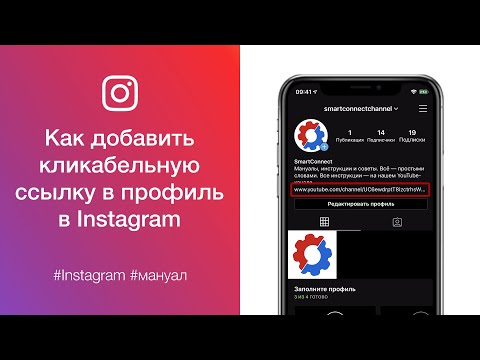 bio Био-ссылка: tap.bio/@yourname Активные пользователи: 7k Посещений в месяц: 681K
bio Био-ссылка: tap.bio/@yourname Активные пользователи: 7k Посещений в месяц: 681KTap.bio — один из лучших биогенераторов ссылок в 2022 году. bio также довольно прост в использовании.
Все, что вам нужно сделать, это зарегистрироваться, указать данные своих учетных записей в социальных сетях, добавить карты, и все готово, чтобы поделиться своей новой страницей со своими подписчиками. Платформа также позволяет отслеживать взаимодействие пользователей, что является еще одним плюсом. Вы можете использовать его бесплатно, но вам понадобится премиум-версия, если вы хотите отслеживать статистику и другие расширенные функции. Премиум-версия начинается с 5 долларов в месяц.
#12 BioLinks: Biolinky.co Био-ссылка: biolinky.co/yourname Активные пользователи: 22k Посещений в месяц: 558kBiolinky.
 co — одна из лучших платформ для создания профилей2. очень хорошо продуманный пользовательский интерфейс, который упрощает использование.
co — одна из лучших платформ для создания профилей2. очень хорошо продуманный пользовательский интерфейс, который упрощает использование.Вы можете использовать Biolinky.co, чтобы связать все свои дескрипторы социальных сетей на одной платформе. Он предлагает некоторые базовые настройки, которые вы можете использовать для изменения фона вашего сайта Biolinky, но в нем отсутствуют расширенные функции, такие как настраиваемые блоки HTML. Тем не менее, платформа позволяет вам использовать свой брендинг, например цвета и логотипы для сайта. Бесплатная версия Biolinky предлагает приличные функции, а если вам нужны расширенные функции, такие как проверенные значки и приоритетная поддержка, вы можете получить премиум-план за 4,9 доллара.9 в месяц.
#13 Ссылка на профиль: Willow Био-ссылка: wlo.link/@yourname Активные пользователи: 5k Посещений в месяц: 497kWillow, возможно, является одним из лучших инструментов для ссылок в профилях социальных медиа и влиятельных лиц.
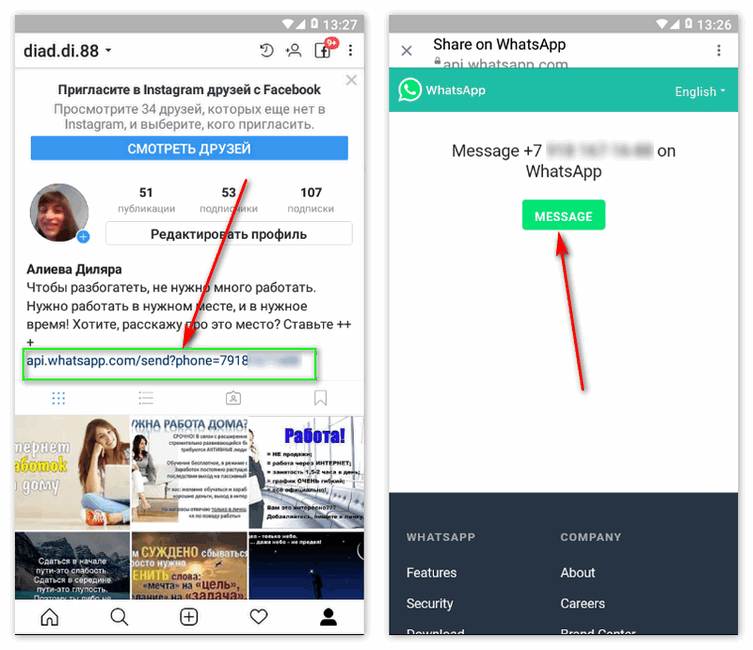 Платформа поставляется с более чем 20 уникальными темами, которые вы можете настроить по своему вкусу. Кроме того, вы также можете изменить цвета, кнопки, текст и другие элементы дизайна, чтобы ваша ссылка на странице профиля выглядела уникально.
Платформа поставляется с более чем 20 уникальными темами, которые вы можете настроить по своему вкусу. Кроме того, вы также можете изменить цвета, кнопки, текст и другие элементы дизайна, чтобы ваша ссылка на странице профиля выглядела уникально.Willow также позволяет вам отслеживать, как ваши подписчики взаимодействуют со страницей вашего профиля, и предоставлять подробную информацию. Кроме того, вы можете легко получать советы от своих подписчиков, чтобы продолжать поддерживать свой бизнес. Бесплатная версия Willow имеет ограничения, и если вам нужны расширенные функции, такие как приоритетная поддержка и премиум-темы, вы можете переключиться на премиум-версию, которая будет стоить 50 долларов в год.
#14 Социальная ссылка: Bio.fm Био Ссылка: bio.fm/yourname Активные пользователи: 6k Посещений в месяц: 240kBio.fm — еще один очень популярный инструмент ссылок на профили, который вы можете использовать, чтобы делиться своими дескрипторами и контентом в социальных сетях со своими подписчиками.
 Он поставляется с множеством настраиваемых блоков, которые вы можете использовать в своей ссылке на веб-сайте профиля, чтобы сделать его более привлекательным.
Он поставляется с множеством настраиваемых блоков, которые вы можете использовать в своей ссылке на веб-сайте профиля, чтобы сделать его более привлекательным.Что касается функциональности, Bio.fm очень похож на Linktree, но лучше всего в Bio.fm то, что он также позволяет отображать контент с сайтов социальных сетей, что может привести к более активному участию ваших подписчиков.
Кроме того, Bio.fm также совместим со всеми популярными платформами социальных сетей, включая Instagram, YouTube, Twitter, Facebook, Medium и Spotify. Если вам нужна платформа, на которой вы можете связать свои дескрипторы социальных сетей и отображать некоторый контент, Bio.fm — хороший вариант.
#16 Многоканальный: Шорби Био Ссылка: shor.by/yourname Активные пользователи: 68k Посещений в месяц: 130KОн поразит вас своей простотой и удобством.
 Как только вы посетите страницу этого инструмента для создания ссылок на микросайты, вы сразу же будете перенаправлены в редактор. Здесь вы можете добавлять и изменять что-либо на своей странице: установить тему или настроить ее самостоятельно, цвет фона, добавить социальные ссылки и кнопки URL, загрузить фотографию своего профиля и многое другое! #17 Социальная ссылка: ContactinBio Био Ссылка: yourname.contactin.bio Активные пользователи: 8k Посещений в месяц: 115k
Как только вы посетите страницу этого инструмента для создания ссылок на микросайты, вы сразу же будете перенаправлены в редактор. Здесь вы можете добавлять и изменять что-либо на своей странице: установить тему или настроить ее самостоятельно, цвет фона, добавить социальные ссылки и кнопки URL, загрузить фотографию своего профиля и многое другое! #17 Социальная ссылка: ContactinBio Био Ссылка: yourname.contactin.bio Активные пользователи: 8k Посещений в месяц: 115kContactinBio — еще одна очень удобная ссылка Instagram на сайте вашего профиля, которую вы можете использовать для отображения всех ваших продуктов и ссылок на все ваших ручек в социальных сетях. Платформа поставляется с более чем 60 темами и элементами дизайна, которые вы можете использовать, чтобы придать уникальный вид странице вашего профиля.
Кроме того, он также позволяет вам связать свои учетные записи в социальных сетях и продавать товары прямо на веб-сайте.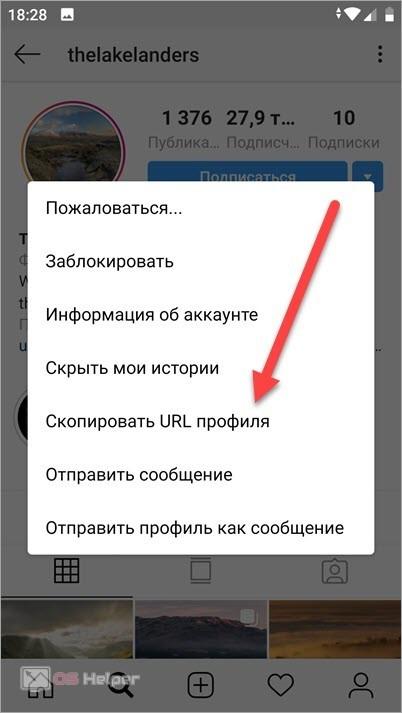 Он также совместим с популярными способами оплаты, такими как PayPal и Stripe, что является большим плюсом. Если вам нужна платформа, на которой вы можете отображать и продавать свои услуги или продукты, ContactinBio — отличный вариант.
Он также совместим с популярными способами оплаты, такими как PayPal и Stripe, что является большим плюсом. Если вам нужна платформа, на которой вы можете отображать и продавать свои услуги или продукты, ContactinBio — отличный вариант.
Вы можете использовать платформу, чтобы связать свои дескрипторы социальных сетей и отслеживать, как ваши подписчики взаимодействуют со ссылками. Он также предлагает предварительно разработанные темы, которые вы можете настроить по своему вкусу. Url.bio также полностью бесплатен, что является еще одним плюсом.
#20 Био Ссылки: Biolincs.me Био-ссылка: biolincs.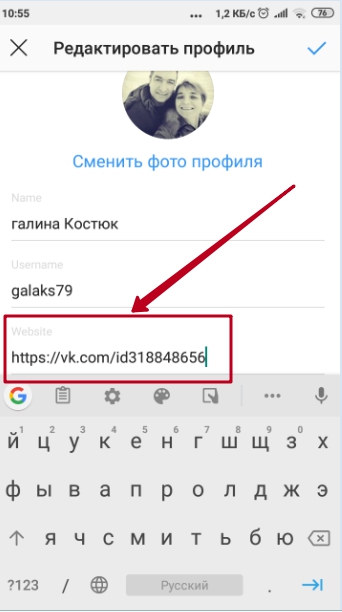 me/yourname Активные пользователи: 100 Ежемесячные посещения: 10K
me/yourname Активные пользователи: 100 Ежемесячные посещения: 10KBiolincs.me — это еще одна ссылка в программном обеспечении профиля, которая может помочь вам создать страницу вашего бренда. . Он поставляется с множеством параметров настройки и параметров отслеживания, которые вы можете использовать для отслеживания своих ссылок.
Кроме того, он также поставляется с различными блоками Biolincs, которые вы можете добавить в ссылку на свой профиль в Instagram или TikTok. Бесплатная версия Biolincs поставляется с ограниченными функциями, и вам понадобится премиум-версия, если вы хотите добавить свой собственный брендинг и настроить свою био-страницу. Премиум-версия Biolincs начинается с 5,9 долларов.9 в месяц.
ЗаключениеВот и все, ребята. Это 20 лучших ссылок в профильных приложениях, которые вы можете использовать для создания своей собственной страницы с социальными ссылками в 2022 году.
 Большинство из них можно использовать бесплатно, но вы можете перейти на премиум-версии, если вам нужны расширенные темы и функции. Если у вас есть какие-либо вопросы, сообщите нам об этом в комментариях. Кроме того, не забудьте посетить наш веб-сайт для более полезных руководств.
Большинство из них можно использовать бесплатно, но вы можете перейти на премиум-версии, если вам нужны расширенные темы и функции. Если у вас есть какие-либо вопросы, сообщите нам об этом в комментариях. Кроме того, не забудьте посетить наш веб-сайт для более полезных руководств.Конструктор веб-сайтов Mobirise действительно крут и чрезвычайно удобен, и он позволяет создавать современные и привлекательные веб-сайты без каких-либо хлопот!
Майк Уильямс Комментарии6 дней назад
Спасибо! Именно та ссылка в инструментах профиля, которую я искал. Хотите узнать больше от вас об этом типе приложений.
6 дней назад
Спасибо за отзыв!
2 недели назад
Поддерживают ли некоторые из этих ссылок в приложениях профиля магазины или карусели магазинов, так как я хотел бы создать ссылку на странице профиля, которая не только имеет кнопки, но и может содержать товары, из которых я мог бы продавать?
2 недели назад
Привет! Да, некоторые из самых продвинутых ссылок в инструментах профиля в этом списке также предоставляют эту функцию.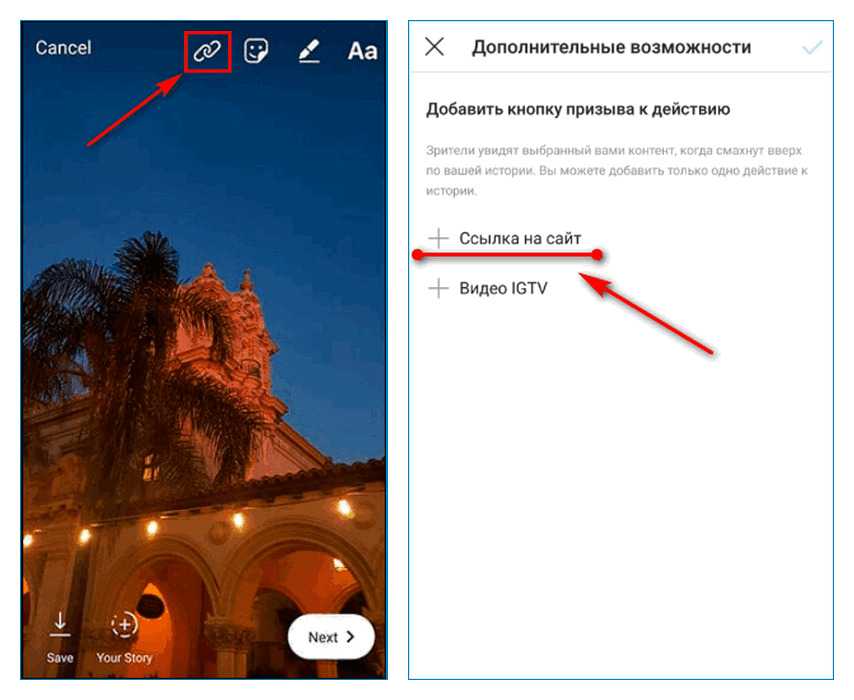
3 недели назад
Можно ли показать в биографии, сколько у меня подписчиков в Instagram? Что именно я могу изменить с помощью этих инструментов с точки зрения макета и дизайна моей страницы?
3 недели назад
Привет! Некоторые из этих инструментов имеют хорошую интеграцию с Instagram, поэтому вполне возможно, что некоторые из ваших данных Instagram будут отображаться на вашей странице. С помощью этих инструментов выше вы действительно можете сделать свою страницу такой, какой захотите. Вы можете менять фоны, тексты, кнопки, добавлять различные ссылки и многое другое!
1 месяц назад
Является ли Linktree идеальным выбором для ссылки в биографии?
3 недели назад
Linktree — один из самых популярных и известных сервисов, но на данный момент на рынке появилось огромное количество новых lin-in-bio приложений, превосходящих его по функционалу, удобству и привлекательности результата. Linktree в основном предназначен для знаменитостей социальных сетей, предпринимателей и других людей.
Вы можете использовать Linktree, чтобы связать все свои учетные записи в социальных сетях и посмотреть, как ваши подписчики взаимодействуют с ними. Бесплатная версия Linktree поставляется с базовыми функциями, но если вы получите премиум-версию, вы разблокируете премиальные темы и расширенные инструменты отслеживания, которые помогут вам узнать, как ваши подписчики взаимодействуют с вашими учетными записями в социальных сетях. Если вы звезда социальных сетей или предприниматель, Linktree — отличный вариант для вас.
Вы можете использовать Linktree для создания уникальной редактируемой страницы, содержащей все соответствующие ссылки, которыми вы хотите поделиться со своими посетителями. Это метод link-in-bio, который можно использовать для сайтов социальных сетей, таких как Facebook, Twitter, LinkedIn, Instagram, TikTok, Twitch и других.
Linktree в основном предназначен для знаменитостей социальных сетей, предпринимателей и других людей.
Вы можете использовать Linktree, чтобы связать все свои учетные записи в социальных сетях и посмотреть, как ваши подписчики взаимодействуют с ними. Бесплатная версия Linktree поставляется с базовыми функциями, но если вы получите премиум-версию, вы разблокируете премиальные темы и расширенные инструменты отслеживания, которые помогут вам узнать, как ваши подписчики взаимодействуют с вашими учетными записями в социальных сетях. Если вы звезда социальных сетей или предприниматель, Linktree — отличный вариант для вас.
Вы можете использовать Linktree для создания уникальной редактируемой страницы, содержащей все соответствующие ссылки, которыми вы хотите поделиться со своими посетителями. Это метод link-in-bio, который можно использовать для сайтов социальных сетей, таких как Facebook, Twitter, LinkedIn, Instagram, TikTok, Twitch и других.


 Именно поэтому пользователи придумывают разные ухищрения. К таким ухищрениям относят LinkTree, благодаря которому можно показать подписчикам больше.
Именно поэтому пользователи придумывают разные ухищрения. К таким ухищрениям относят LinkTree, благодаря которому можно показать подписчикам больше.
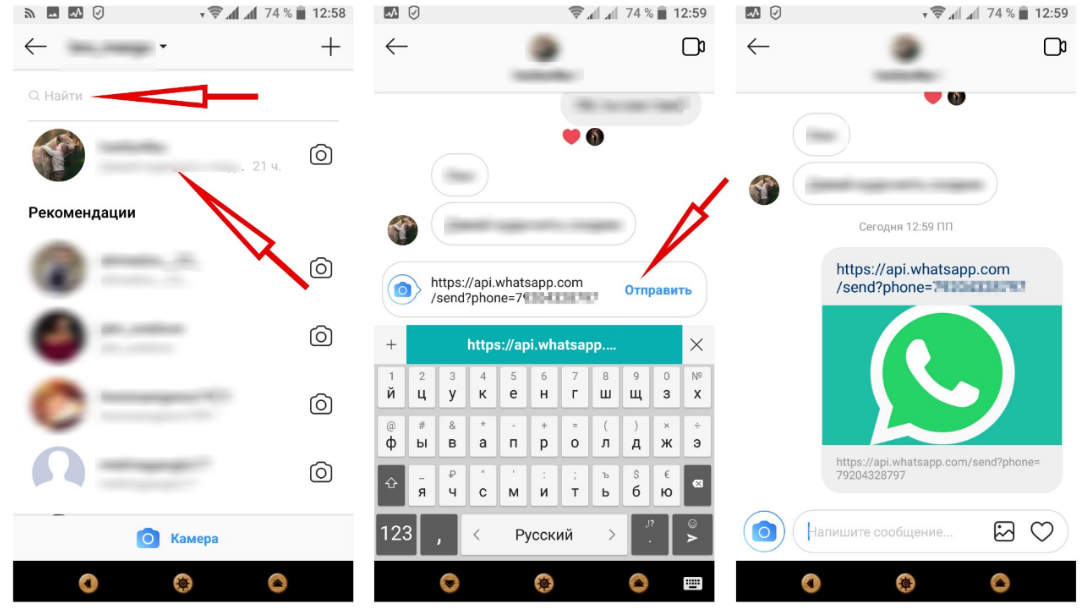

 Она расположена в нижней части поля. Если на нее нажать, то можно увидеть ник ранее добавленного пользователя
Она расположена в нижней части поля. Если на нее нажать, то можно увидеть ник ранее добавленного пользователя Там можно внести информацию о товаре и т.п.
Там можно внести информацию о товаре и т.п.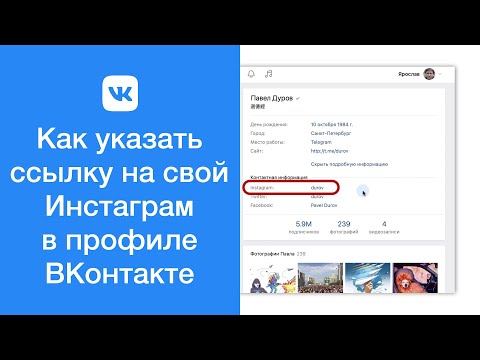 С помощью него можно создавать мультиссылки с телефона. Данный сервис позволяет делать бесплатно до пяти мультиссылок. Платная версия не имеет таких ограничений.
С помощью него можно создавать мультиссылки с телефона. Данный сервис позволяет делать бесплатно до пяти мультиссылок. Платная версия не имеет таких ограничений.


